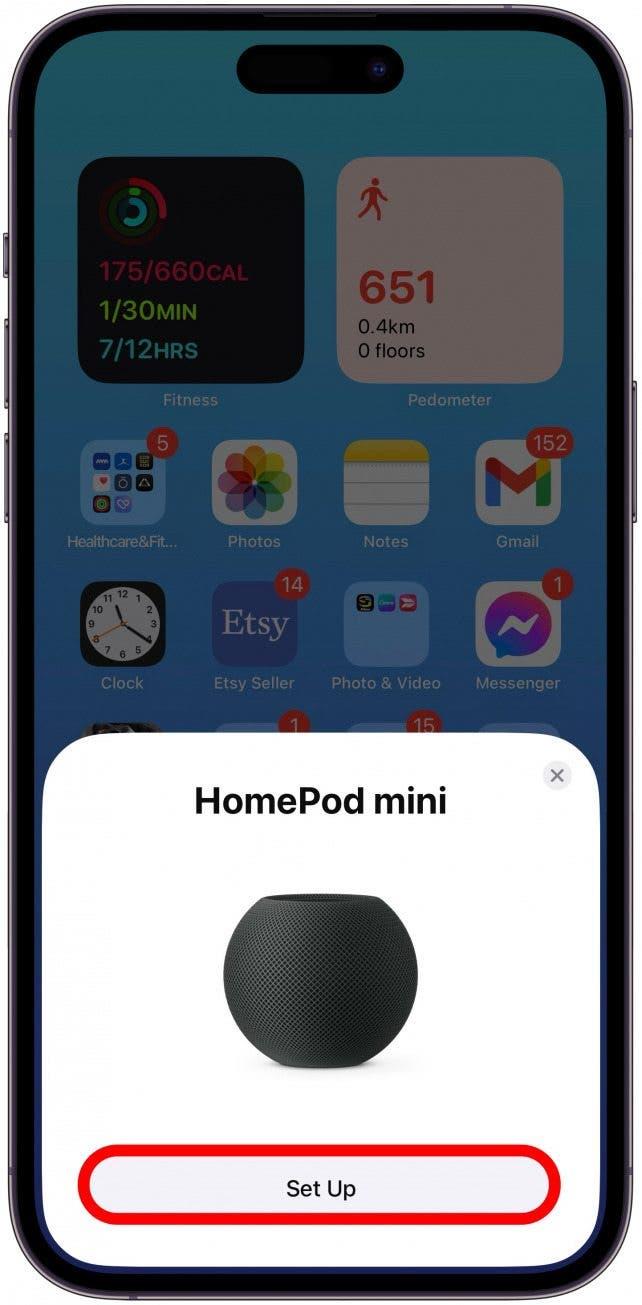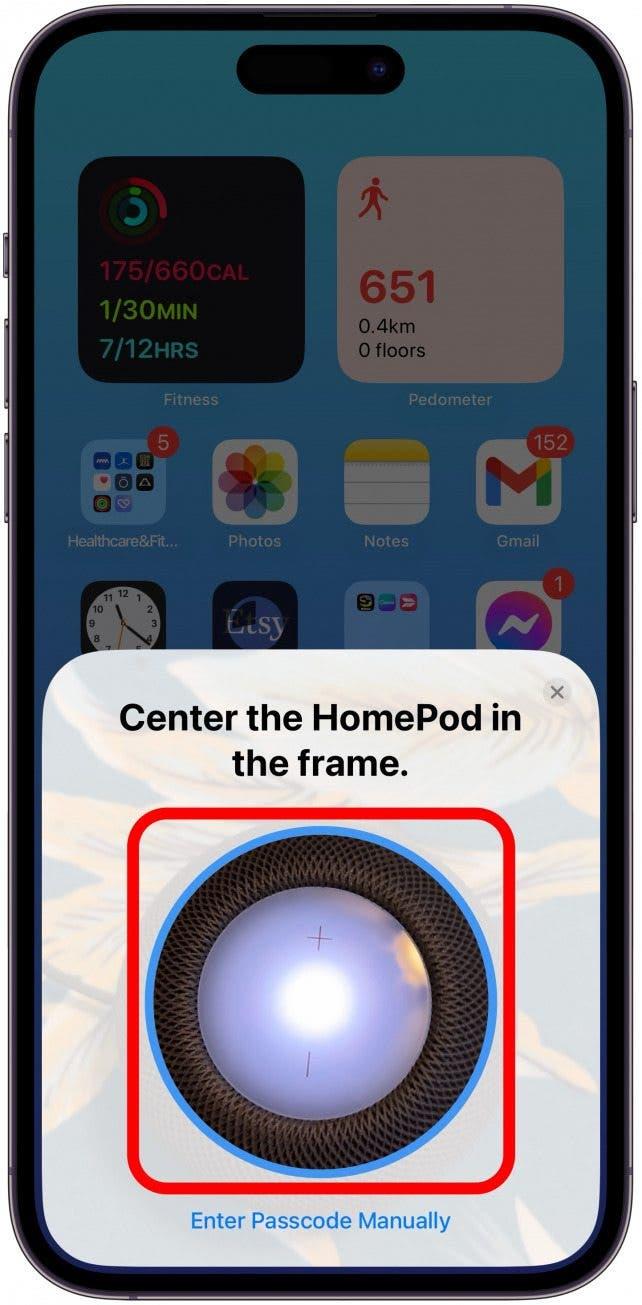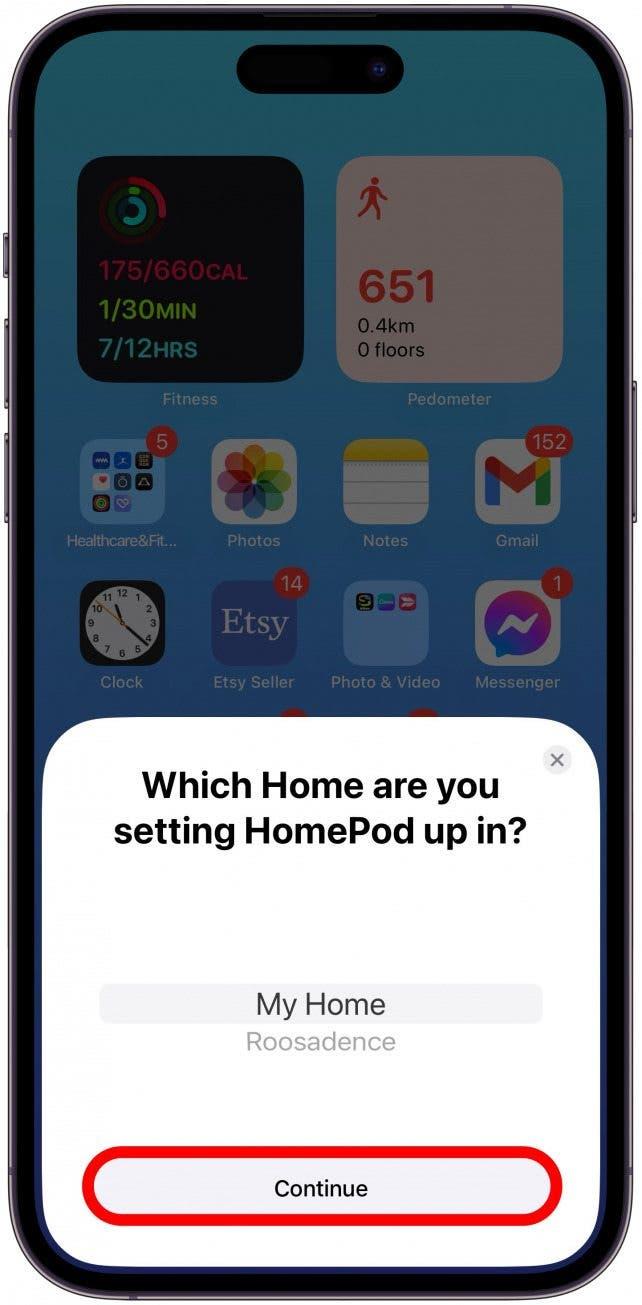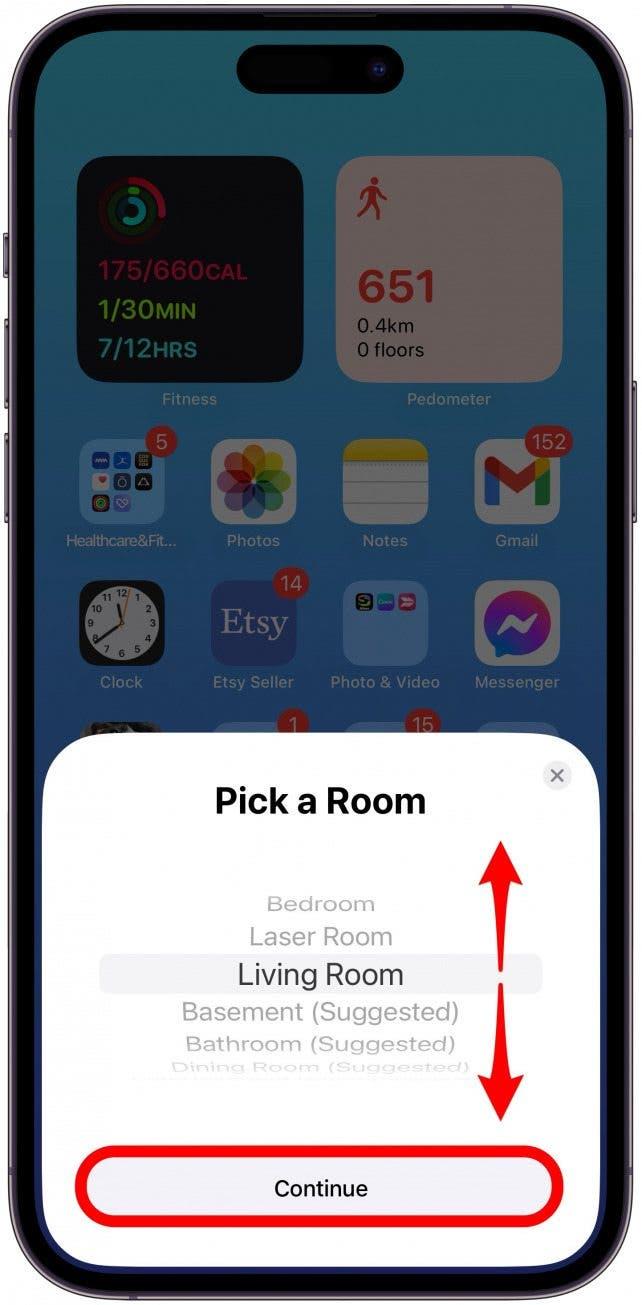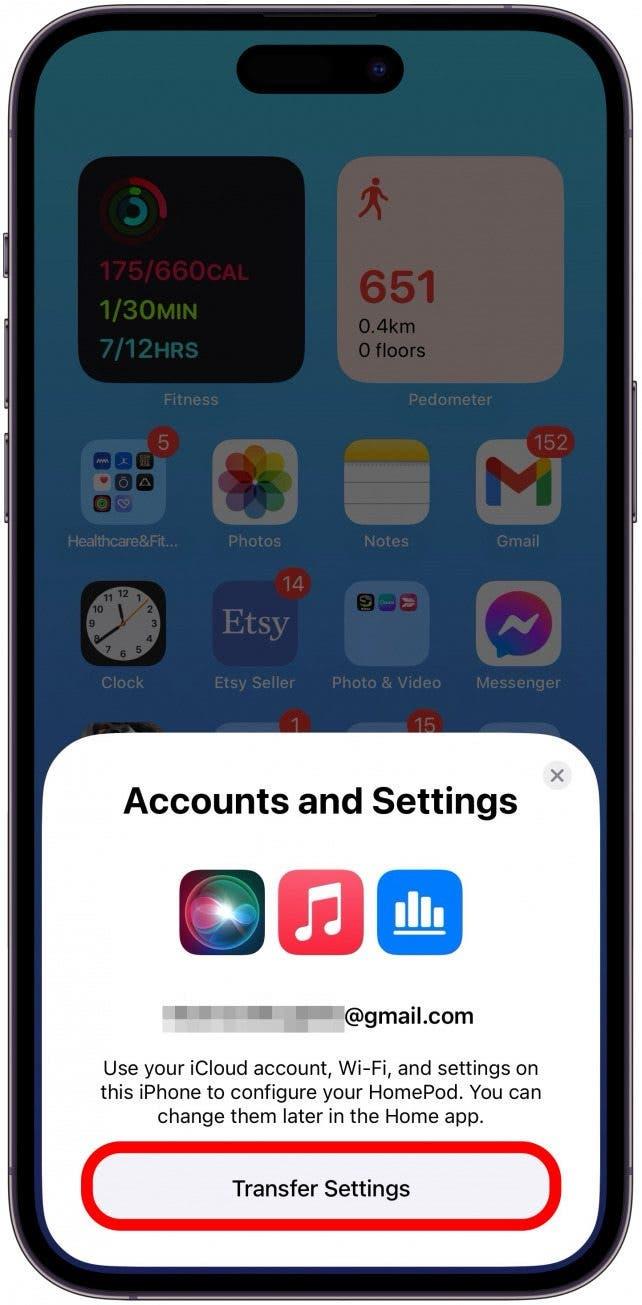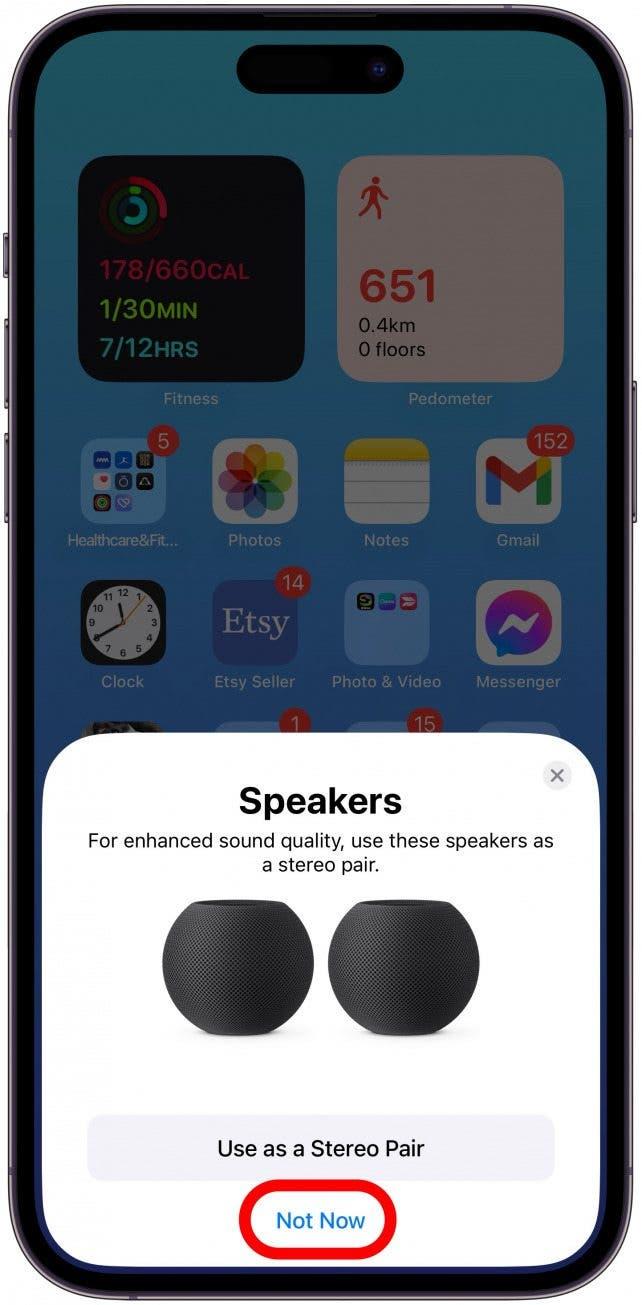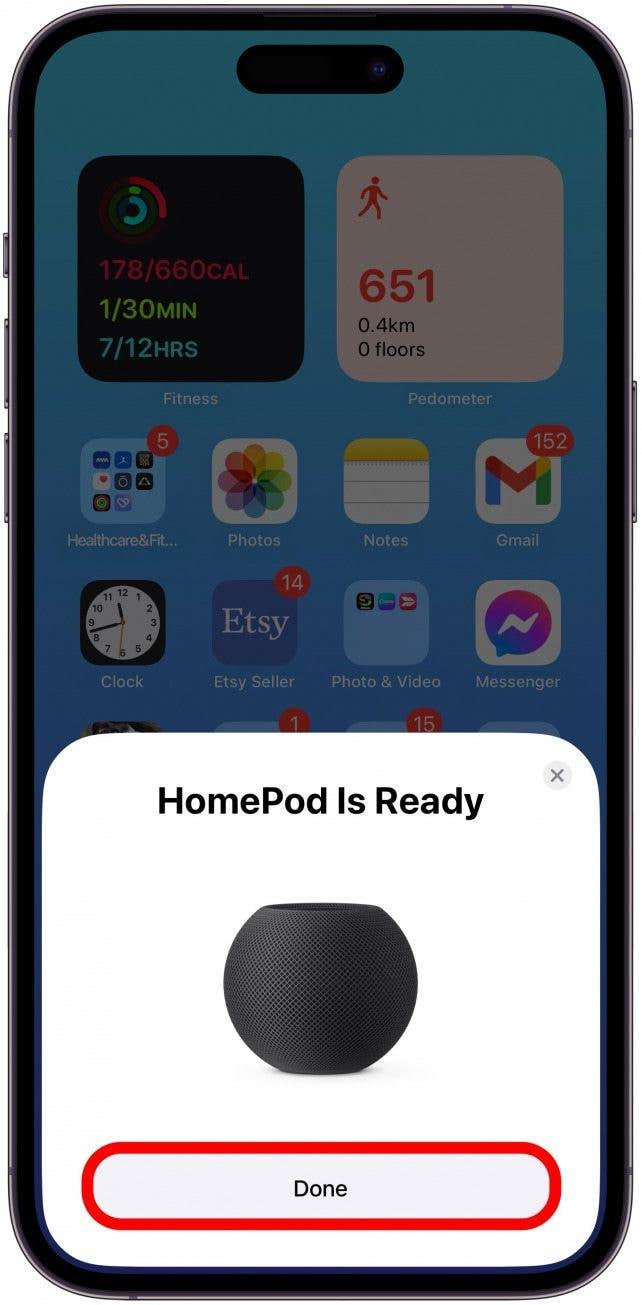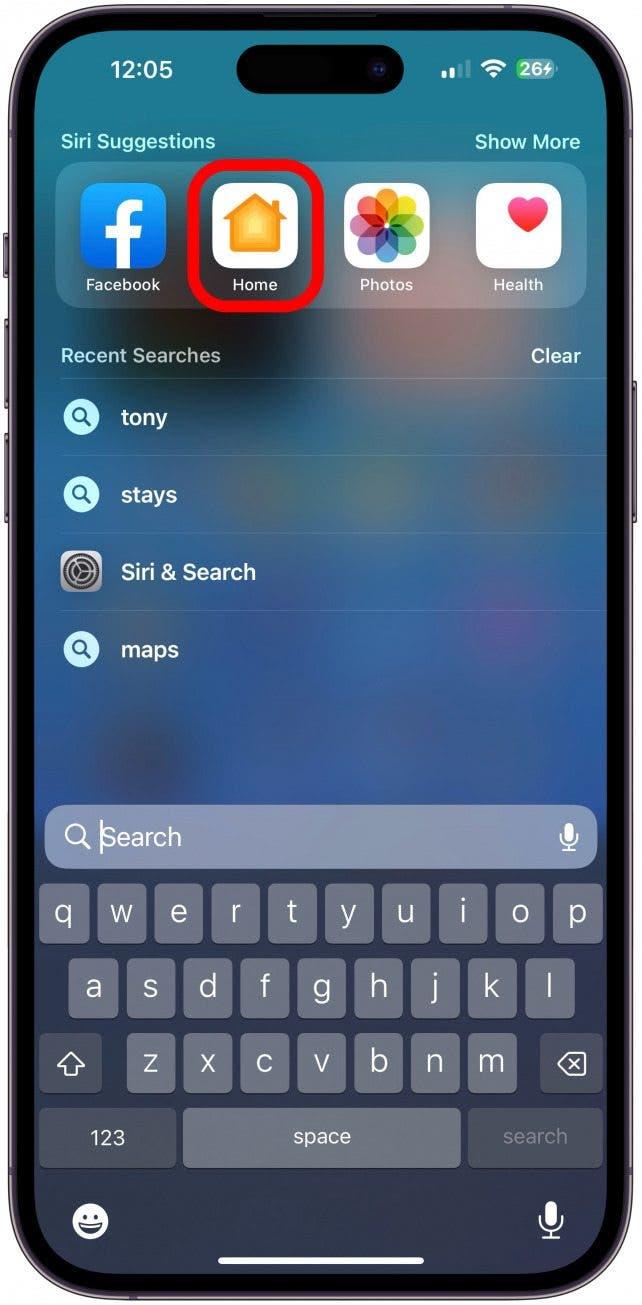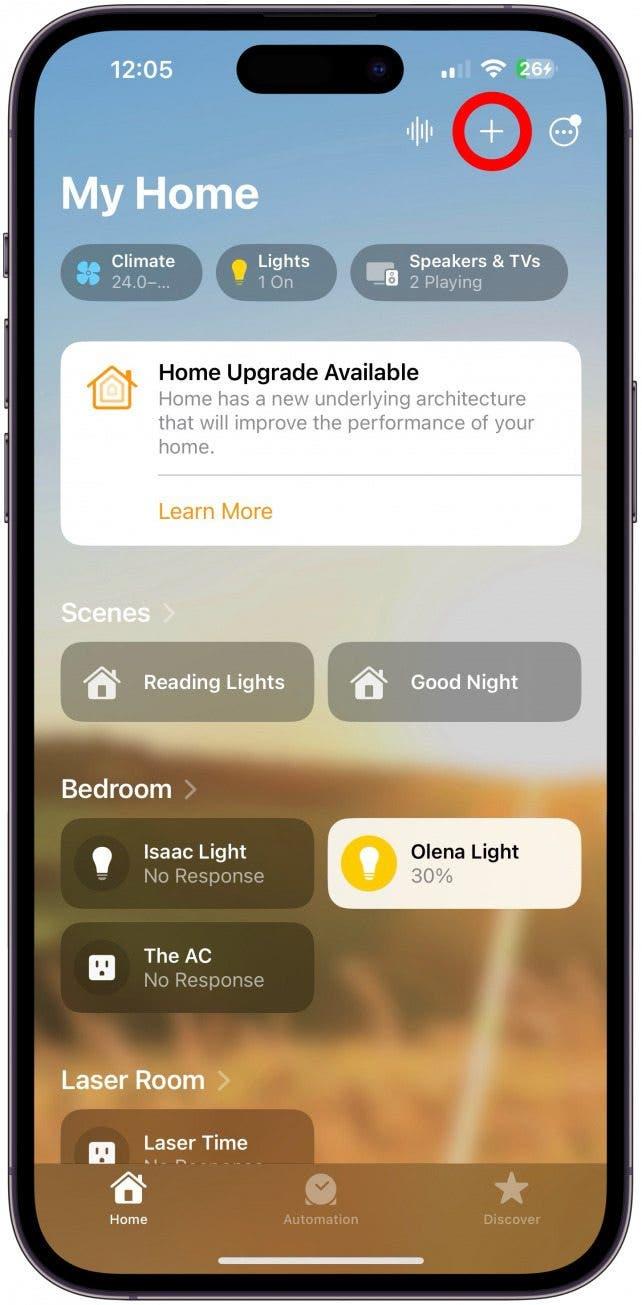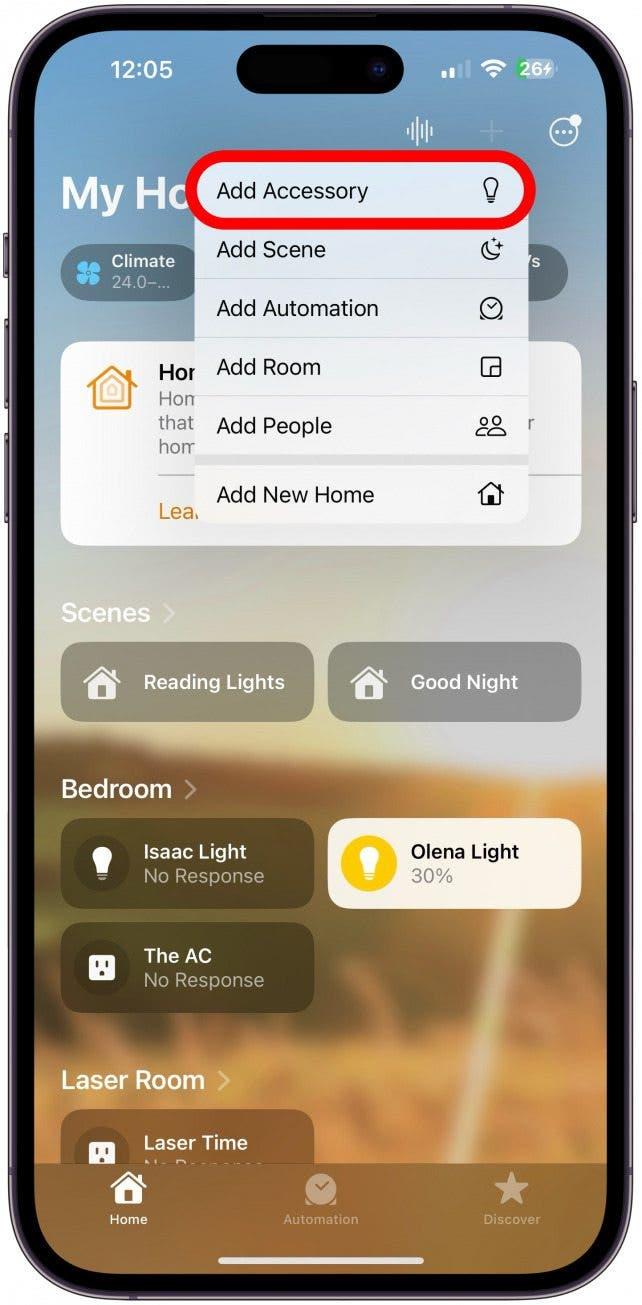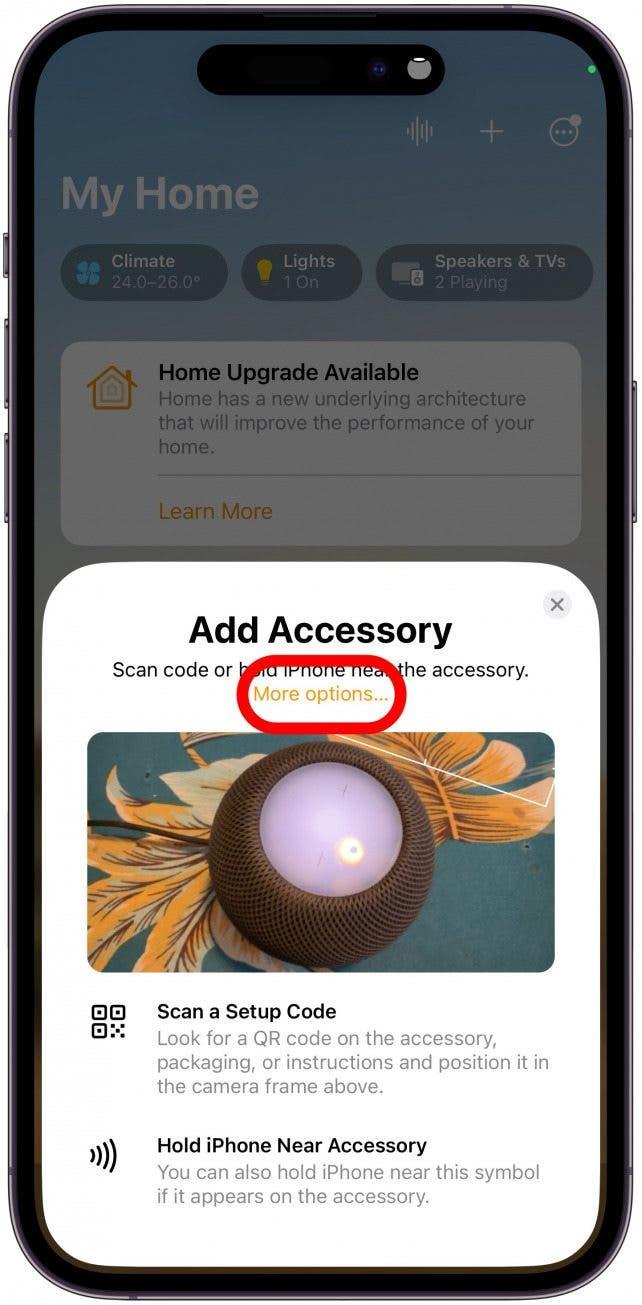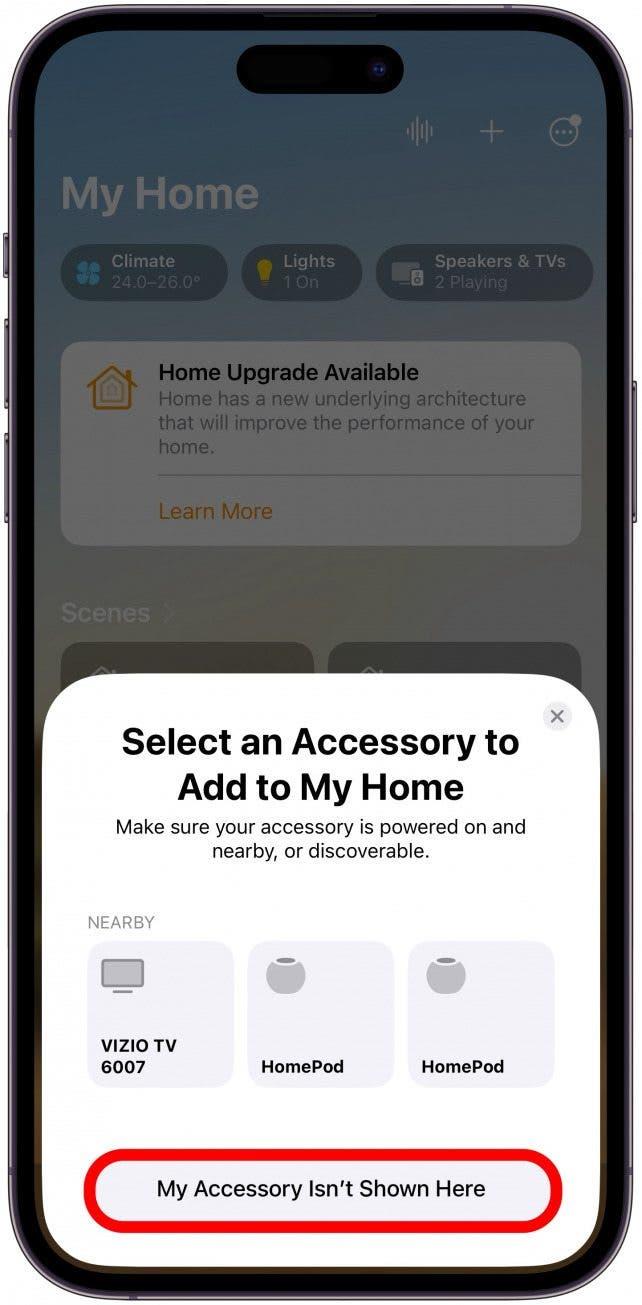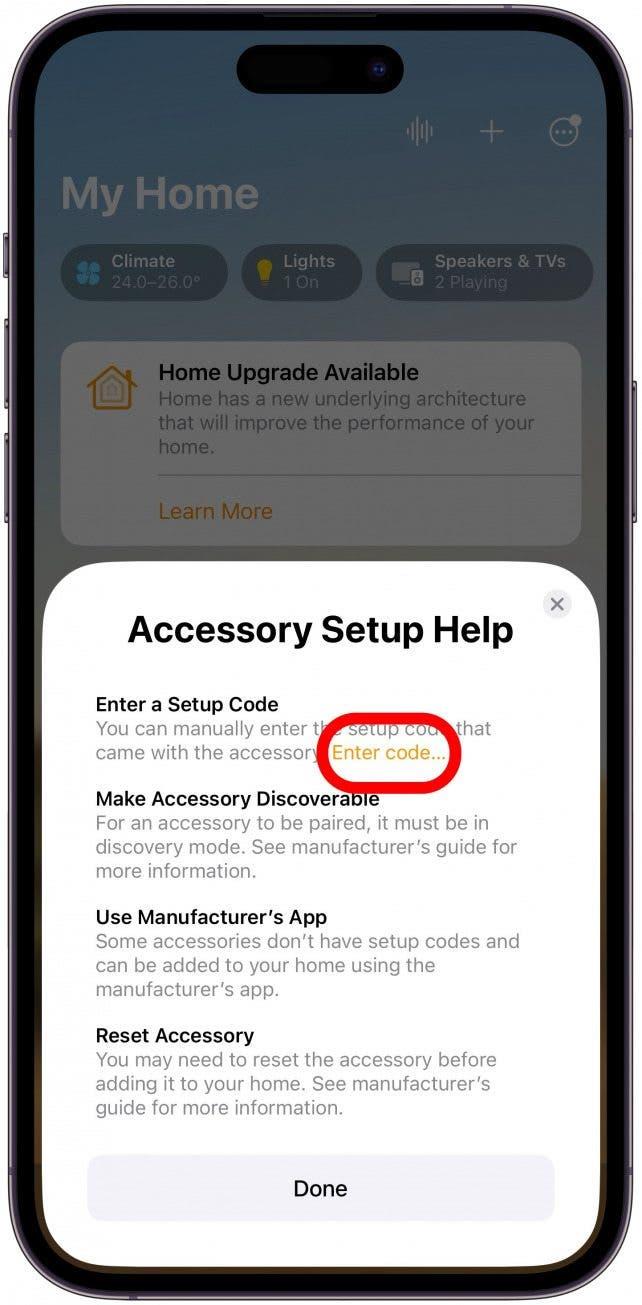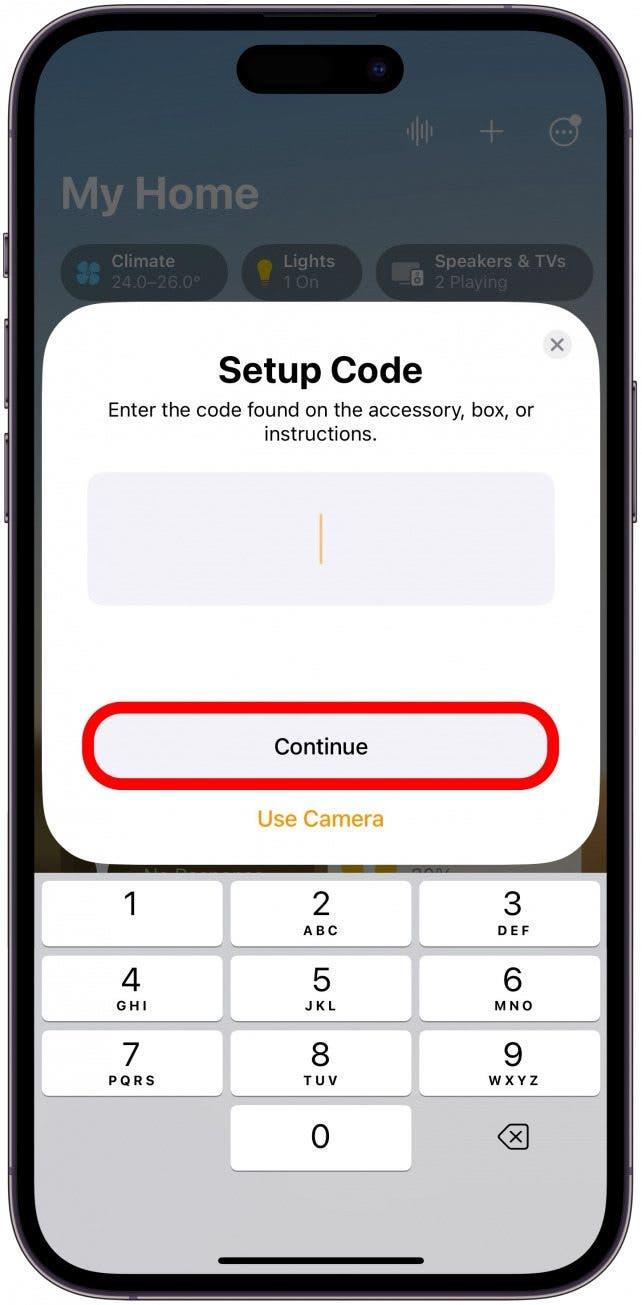Ai un nou HomePod sau HomePod mini și abia aștepți să îl configurezi? Vom acoperi configurarea de bază a HomePod și HomePod mini și sfaturi de bază pentru depanare. Citește mai departe pentru a afla cum să-ți configurezi corect HomePod mini sau HomePod pe iPhone, iPad sau iPod touch.
Pregătirea pentru configurarea HomePod &; HomePod mini
Înainte de a citi mai departe cum să vă configurați HomePod mini sau HomePod, verificați de două ori următoarele cerințe:
- Asigură-te că iPhone-ul sau iPad-ul pe care îl folosești pentru a-ți configura HomePod-ul are instalată cea mai recentă actualizare iOS sau iPadOS.
- Activați Bluetooth pe dispozitivul pe care îl veți utiliza pentru configurarea HomePod.
- Asigură-te că este activat iCloud Keychain.
- Asigură-te că autentificarea cu doi factori este activată.
- Verifică dacă pe dispozitivul tău iOS sunt instalate aplicațiile Home și Apple Music. Ambele aplicații sunt instalate în mod implicit, dar dacă ați șters-o pe oricare dintre ele, le puteți reinstala prin intermediul App Store.
- Conectați HomePod-ul la o sursă de alimentare fiabilă. Este posibil să fie nevoie să folosiți un adaptor.
- Doar proprietarul unui Home configurat poate adăuga un nou HomePod.
Atenție:
Trebuie să ai un iPhone, iPad sau iPod touch pentru a configura un HomePod sau HomePod mini. Nu puteți configura niciun HomePod cu un Mac.
Cum se configurează HomePod mini sau HomePod
Configurarea HomePod mini sau HomePod este ușoară, iar pașii sunt aceiași, așa că nu contează care dintre ele sau ce model ai. Eu voi folosi iPhone-ul meu pentru a-mi configura HomePod mini, dar pașii ar trebui să fie similari pe iPad sau iPod touch. Iată cum să conectezi HomePod la iPhone:
- Pentru a configura HomePod-ul, apropie iPhone-ul de HomePod-ul conectat. Acesta ar trebui să apară automat pe telefon. Atingeți Set Up (Configurare). Dacă nu apare, treceți la secțiunea următoare.

- Urmați instrucțiunile de pe ecran pentru a asocia HomePod-ul la iPhone.

- Selectați casa la care doriți să adăugați noul HomePod. Dacă ai mai multe case, poți glisa în sus și în jos pentru a naviga între ele. Atingeți Continue (Continuare).

- Selectați camera în care va fi amplasat HomePod-ul dvs.Dacă aveți mai multe Camere, puteți glisa în sus și în jos pentru a naviga între ele.Atingeți Continue (Continuare).

- Vei primi opțiunea de a utiliza contul tău iCloud pentru a transfera setările pe HomePod. Atingeți Transfer Settings (Transferare setări). Dacă faceți acest lucru pentru prima dată, este posibil să vedeți instrucțiuni diferite pe ecran.

- Dacă aveți mai multe HomePods, este posibil să vi se ofere opțiunea de a utiliza două HomePods împreună pentru a le folosi ca pereche stereo. Puteți oricând să faceți acest lucru mai târziu, voi atingeți Not Now (Nu acum).

- Este posibil să dureze ceva timp până când HomePod-ul dvs. va termina de configurat. Odată ce apare HomePod Is Ready (HomePod este pregătit), atingeți Done (Efectuat).

Dacă deschideți aplicația Home, veți putea vedea noul HomePod. Pentru mai multe sfaturi despre HomePod, consultați buletinul nostru informativ gratuit Sfatul zilei.
Ce trebuie să faci dacă HomePod-ul tău nu apare pe iPhone
Fie că primești un mesaj de eroare sau nu se întâmplă nimic, constatarea că nu te poți conecta la HomePod este frustrantă. Înainte de a apela la serviciul de asistență Apple, încearcă aceste sfaturi de depanare.
Dacă HomePod-ul tău este asociat cu un alt dispozitiv iOS, va trebui să resetezi HomePod-ul. Pentru a reseta HomePod-ul fără dispozitivul cu care este asociat:
- Scoateți din priză și conectați din nou HomePod-ul, apăsând simultan în jos pe partea superioară a HomePod-ului.
- După câteva secunde, vei vedea o lumină roșie care clipește. Continuați să apăsați în jos. După câteva secunde, îl veți auzi pe Siri indicându-vă să continuați să apăsați în jos. În curând, vei auzi trei semnale sonore, moment în care poți să eliberezi degetul și să continui pașii din secțiunea anterioară.
În cele din urmă, dacă niciuna dintre aceste metode nu funcționează, puteți introduce codul manual în aplicația Acasă. Codul se va afla în ambalajul care a venit împreună cu HomePod-ul tău. Pentru a introduce codul din opt cifre care se găsește în ambalajul HomePod-ului dvs:
- Deschideți aplicația Acasă.

- Atingeți pictograma Plus din colțul din dreapta sus.

- Atingeți ușor Adăugare accesoriu.

- Atingeți Mai multe opțiuni….

- Atingeți My Accessory Isn’t Shown Here (Accesoriul meu nu este afișat aici).

- Atingeți Enter code….

- Introduceți codul și atingeți Continue (Continuare), apoi urmați toate instrucțiunile de pe ecran.

Acum știi cum să te conectezi la HomePods și HomePod minis cu iPhone, iPad și iPad touch! În continuare, învață cum să rezolvi problemele legate de HomePod care nu răspunde.
ÎNTREBĂRI FRECVENTE
- Cum se conectează HomePod la Wi-Fi? Odată ce ați configurat HomePod-ul folosind pașii de mai sus, acesta se va conecta automat la rețeaua Wi-Fi. Preferințele de rețea de pe iPhone, iPad sau iPod touch vor fi transferate automat pe HomePod.
- Cum se resetează HomePod? Pentru a reseta sau a reseta din fabrică HomePods este necesar să îl deconectezi timp de 10 secunde și să atingi partea de sus a HomePod-ului. Află cum să resetezi HomePods pas cu pas aici.